

Die Player-Steuerungsleiste enthält die Steuerungen für die Wiedergabe, Aufnahme und Überwachung von Medienpräsentationen in RealPlayer. Sie steht in allen Anzeigemodi (Normal, Symbolleiste und Theater) zur Verfügung.
|
Symbol |
Funktion |
Beschreibung |
|
|
Wiedergabe |
Gibt einen Clip wieder, und zwar entweder vom Anfang an oder von der Stelle, an der Sie die Wiedergabe unterbrochen haben. Wird zur Schaltfläche Pause, wenn aktiviert. |
|
|
Pause |
Unterbricht die Wiedergabe des Clips. Wird zur Schaltfläche Wiedergabe, wenn aktiviert. Klicken Sie auf Wiedergabe, um den Clip an der angehaltenen Stelle fortzusetzen. Hinweis: Lange Pausen können dazu führen, dass die Verbindung zum Online-Clip unterbrochen wird. Wenn Sie die Wiedergabe erneut starten, kann daher eine Verzögerung auftreten, da der RealPlayer die Verbindung zur Site neu herstellen muss. |
|
Aktiviert
Deaktiviert |
Aufnahme |
Startet und stoppt die Clipaufnahme. Wenn der wiedergegebene Clip nicht aufnehmbar ist, wird diese Schaltfläche deaktiviert. |
|
|
Anhalten |
Stoppt den Clip und setzt ihn an den Anfang zurück. |
|
|
Vorwärts |
Klicken Sie zum Vorrücken zum nächsten Clip in der Liste "Vorgemerkte Clips" einmal auf diese Schaltfläche. Klicken und Maustaste gedrückt halten: Schnellvorlauf durch den aktuellen Clip. |
|
|
Zurück |
Einmal klicken: Zum vorherigen Clip im Fenster "Playliste" zurückkehren. Klicken und Maustaste gedrückt halten: Schnellrücklauf durch den aktuellen Clip. |
|
|
Positionsregler |
Wenn Sie sich weiter an den Anfang bzw. das Ende des Clips bewegen möchten, ziehen Sie den Schieberegler-Knopf oder klicken Sie auf den Positionsregler. Siehe auch: PerfectPlay. |
|
Aus
Ein |
Setzt die Lautstärke von RealPlayer vorübergehend auf Null (Stummschalten ein). Der aktuelle Clip läuft dabei so lange weiter, bis sie ihn stoppen oder unterbrechen. Klicken Sie erneut auf diese Schaltfläche, wenn Sie den Clip in der vorherigen Lautstärke weiter anhören möchten (Stummschalten aus). |
|
|
|
Lautstärke |
Bewegen Sie zum Einstellen der Lautstärke den Lautstärkeregler. Die Lautstärke wird durch die farbige Leiste angezeigt. |
|
|
Präsentation |
Klicken Sie hier, um den Präsentationsbereich im Symbolleistenmodus ein- bzw. auszublenden. |
|
|
Menü "Öffnen" |
Verfügbar bei Wiedergabe einer DVD. Öffnet das DVD-Befehlsmenü. |
Klicken Sie für weitere Informationen auf die Titel.

Die Statusanzeige befindet sich direkt über den Player-Steuerungen. Dies ist Ihr Informationszentrum für Verbindung und Wiedergabe. Hier können Sie auf einen Blick den Status und das Format des ClipsClips sind Verknüpfungen, keine tatsächlichen Dateien. Sie verweisen auf eine codierte Einheit von Audio- oder Videomedien, die vom RealPlayer wiedergegeben werden kann. Sie können über Streaming oder aber lokal wiedergegeben werden. sowie den Status der Internetverbindung einsehen.
Einige Medienclips enthalten vom Anbieter angegebene Album-Informationen. Wenn Album-Info vorhanden ist, wird sie rechts neben der Player-Steuerungsleiste angezeigt.
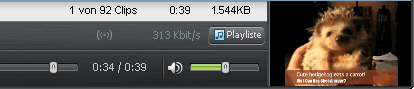
Die Video-Miniaturansicht wird rechts in der Player-Steuerungsleiste angezeigt, wenn Video-Inhalte wiedergegeben werden, aber Vorgemerkte Clips ist nicht die aktive Ansicht, und RealPlayer befindet sich im Normalmodus.
Hinweis: Es sind nicht alle Dienste und Funktionen in allen Ländern verfügbar. Dienste und Funktionen können nach der Bereitstellung geändert werden.
© 2012 RealNetworks, Inc. Alle Rechte vorbehalten.